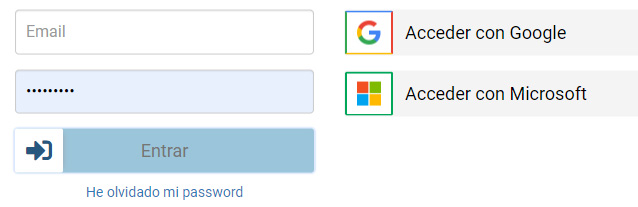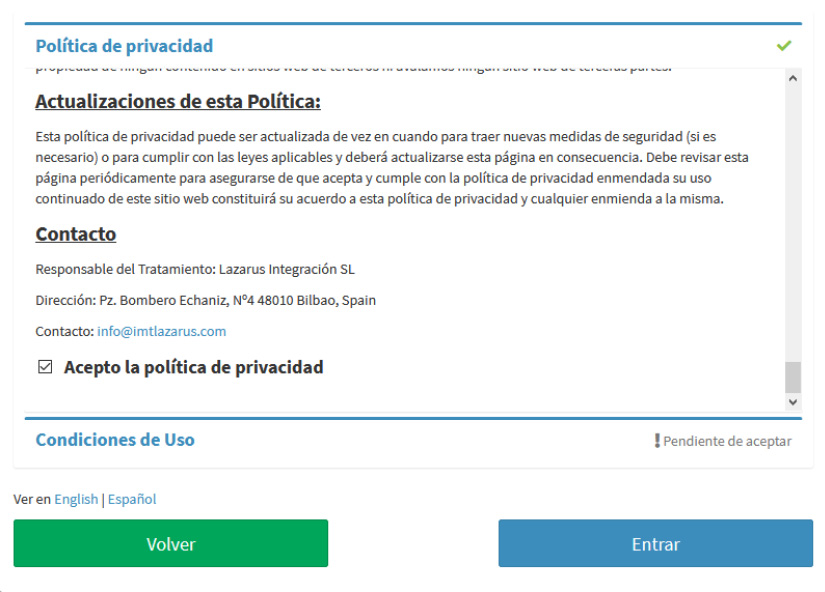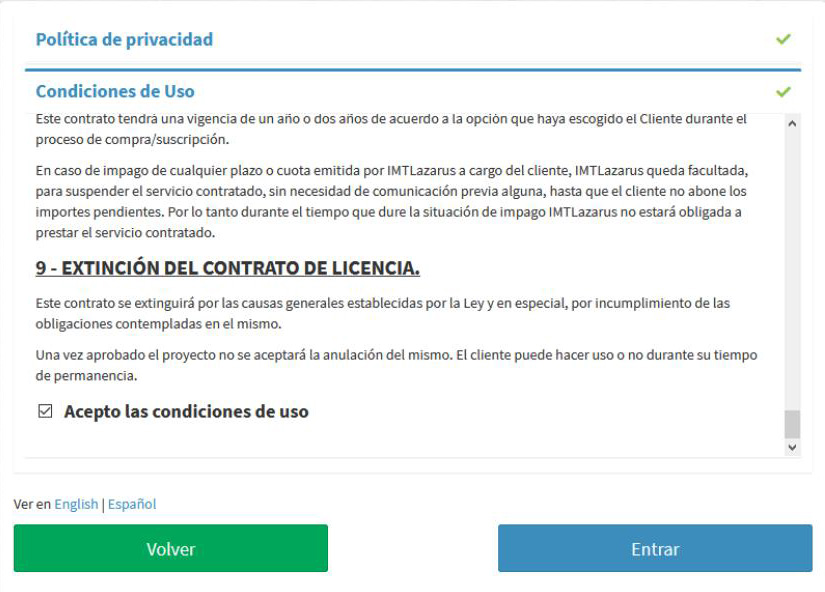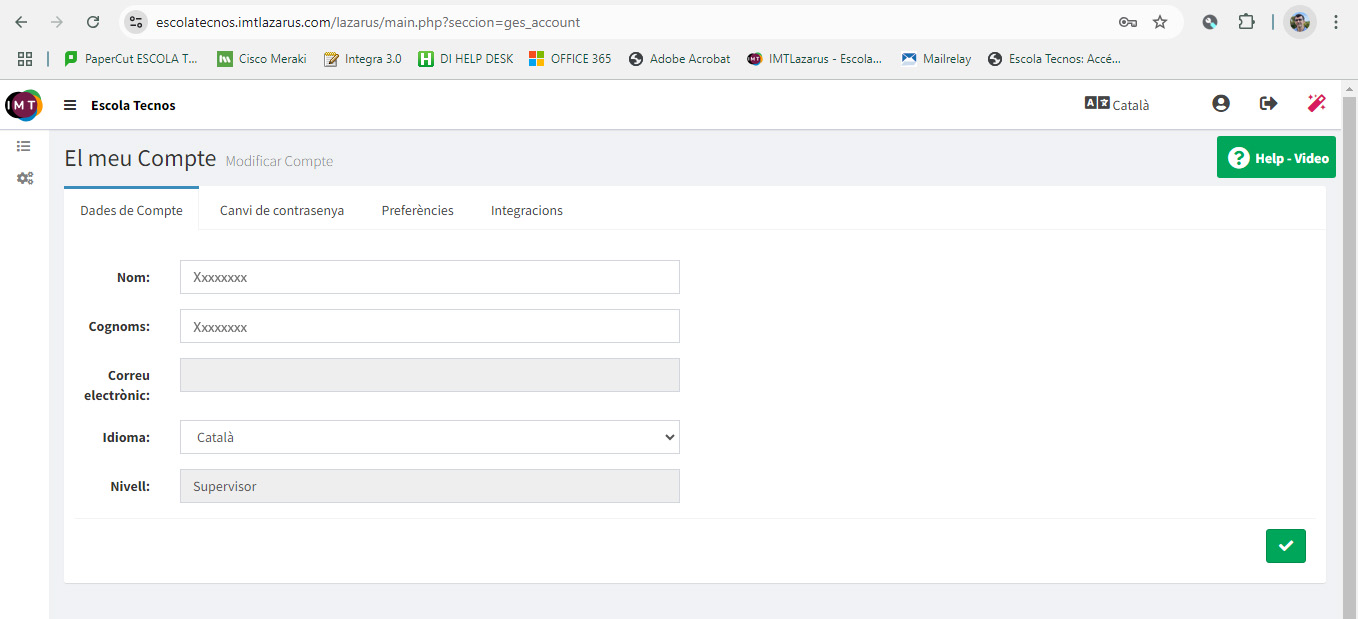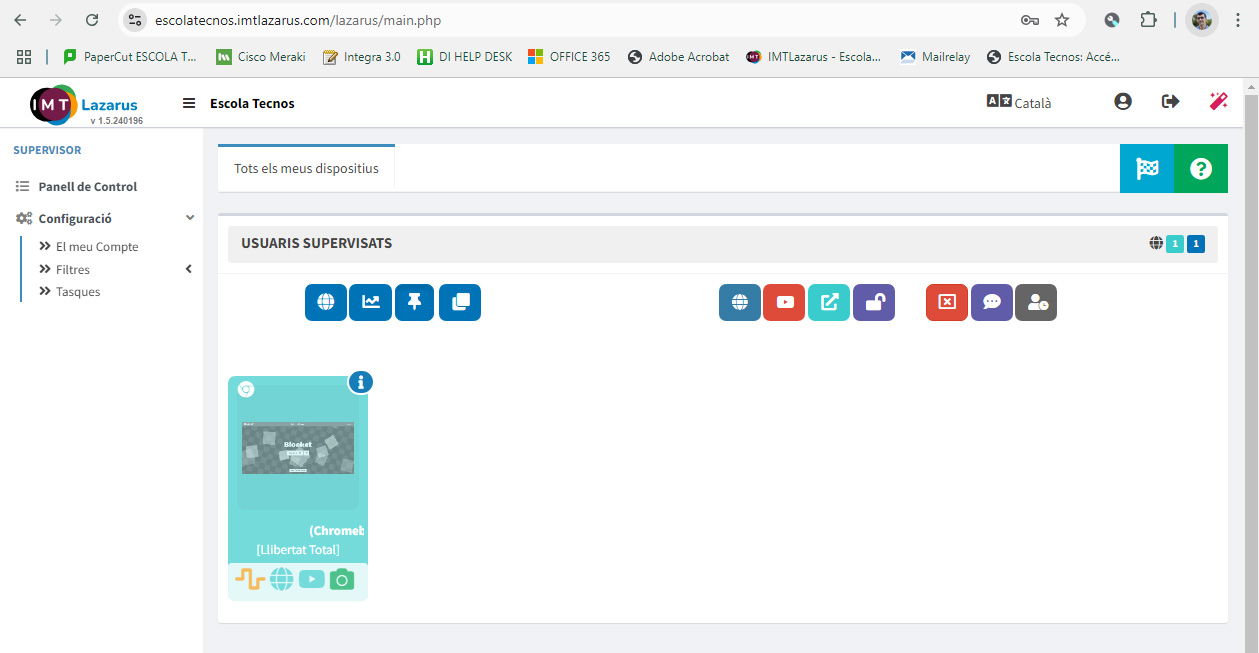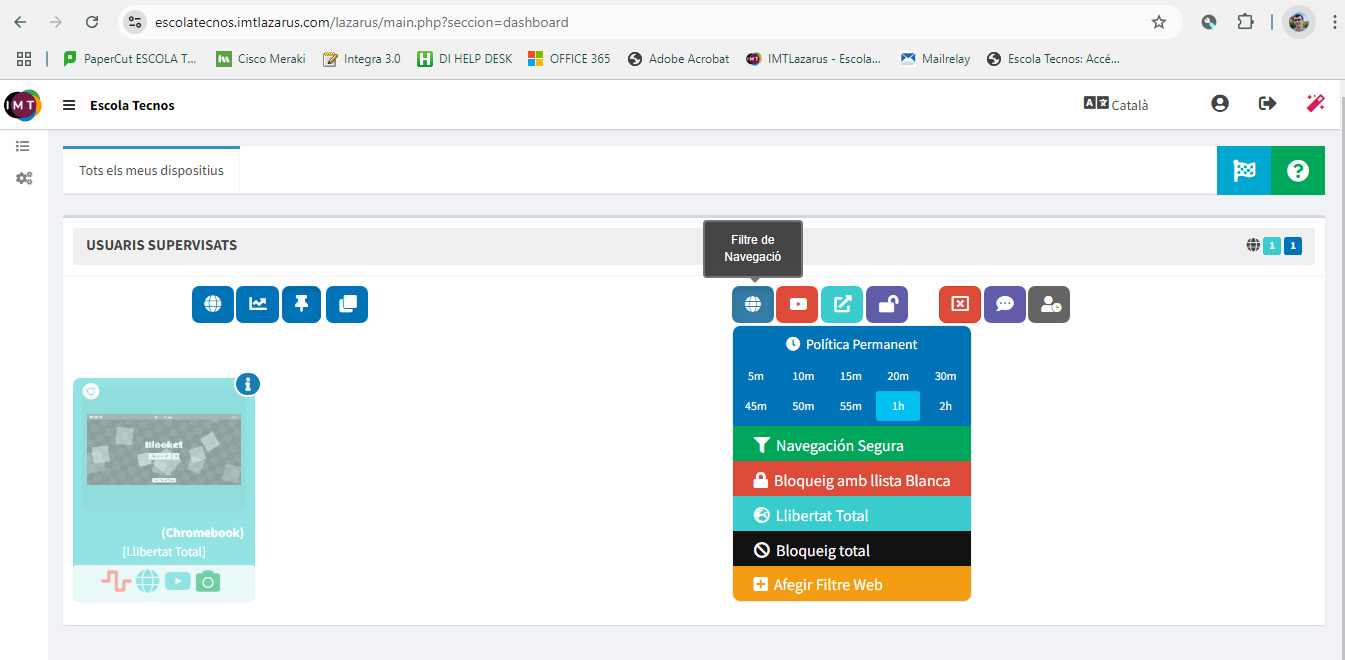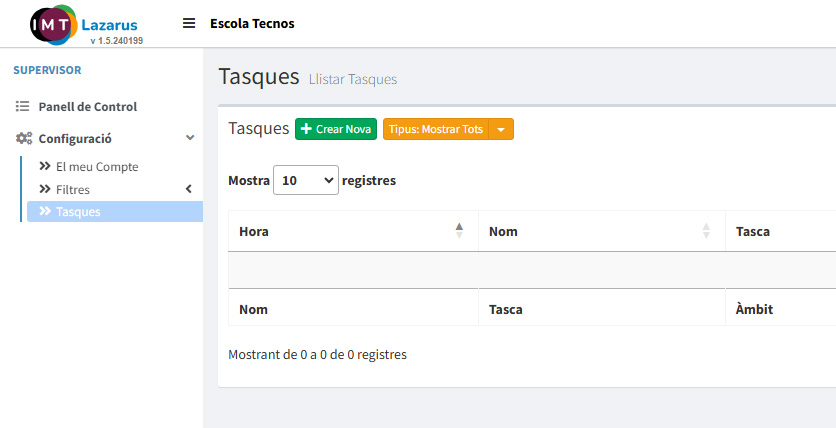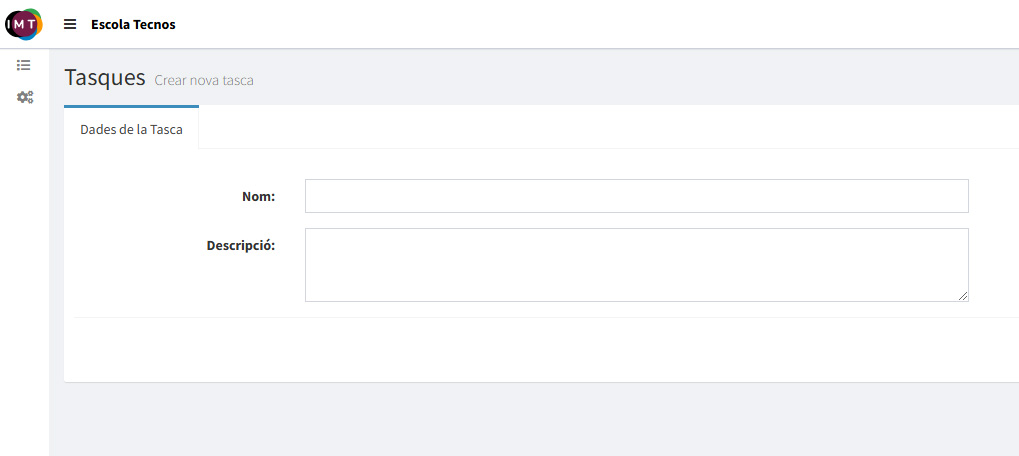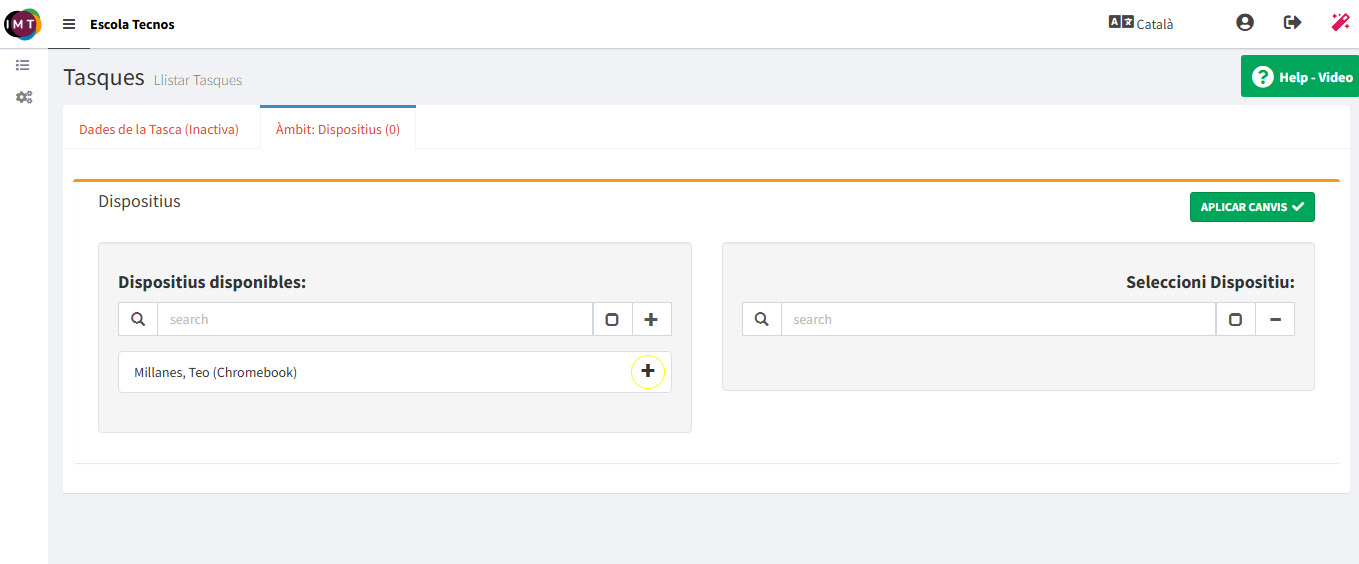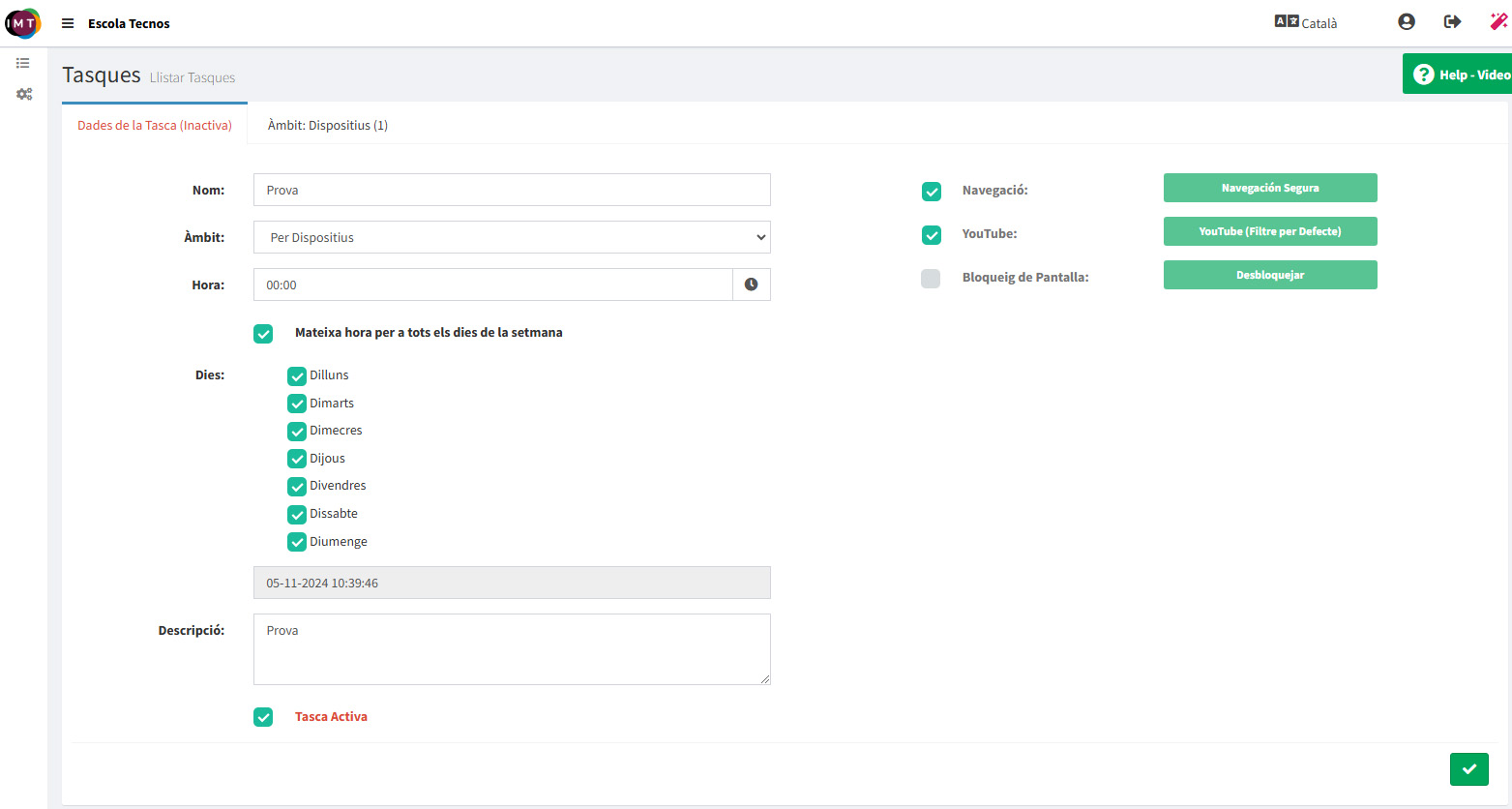Manual IMT Lazarus
En aquest document trobareu indicacions sobre l’ús de la plataforma Lazarus.
Aquest programa està actiu en el dispositiu dels vostres fills i filles, durant l’horari lectiu a l’escola, d’acord amb la configuració que s’ha establert des de Tecnos. Fora de l’horari lectiu, les famílies podeu definir els límits de navegació, de continguts i d’aplicacions que considereu.
Les modificacions que configureu fora de l’horari lectiu no afectaran a les que estan establertes per l’escola.
Per accedir a la plataforma heu d’anar a l’adreça següent:
https://escolatecnos.imtlazarus.com/lazarus
Una vegada registrats heu d’acceptar la política de privacitat i les condicions legals:
Un cop heu accedit a la plataforma, podeu canviar les dades del perfil i l’idioma des del Perfil de l’usuari. Des de Lazarus avisen que tingueu en compte que no tots els menús estran traduïts al català.
En el Panell de Control hi ha la imatge del dispositiu (si és el cas, us apareixen tants dispositius com tingueu subscrits a la plataforma). Clicant sobre la ![]() , veureu captures de l’activitat recent i podreu configurar les diferents opcions del IMT Lazarus.
, veureu captures de l’activitat recent i podreu configurar les diferents opcions del IMT Lazarus.
En el Filtre de Navegació podeu configurar el temps d’ús i el tipus de navegació. La configuració per defecte és lliure. Des d’aquest menú podeu seleccionar les diferents opcions de més a menys restrictives i també podeu definir un filtre propi.
Per aplicar un filtre heu de clicar la imatge del dispositiu i quedarà resaltat. Quan seleccioneu el filtre, en la imatge del dispositiu apareix el tipus de filtre que hi ha vigent i canviarà el color coincidint amb el del filtre seleccionat.
Les diferents opcions que hi ha van des de la llibertat total a la navegació segura, que es basa en les dades que aporta Lazarus i l’escola. També podeu fer servir la llista blanca: es limita l’accés als llocs afegits a la llista.
El filtreBloqueig+18+Socialitat+Video/Music ha estat creat per la plataforma Lazarus i s’actualitza contínuament per a fer-lo segur. És una opció molt vàlida si no voleu estar mirant els diferents filtres o no esteu segurs de la configuració.
Amb els filtres de YouTube també podeu optar per la llibertat total, pels filtres per defecte o amb bloqueig. Aquesta configuració la trobareu al menú lateral esquerre: Configuració > Filtres > YouTube.
Recordeu que per aplicar els filtres, el dispositiu ha d’estar seleccionat (cliqueula imatge i queda resaltat). Si no seleccioneu el dispositiu, els canvis dels filtres no s’aplicaran.
Quan hàgiu seleccionat el filtre corresponent, a la imatge del dispositiu apareix el tipus de filtre que hi ha vigent, igualment canviarà el color coincidint amb el del filtre seleccionat.
![]() Tanca totes les pestanyes del navegador
Tanca totes les pestanyes del navegador
![]() Finalitza la sessió, podeu fer que ja no pugui utilitzar el dispositiu
Finalitza la sessió, podeu fer que ja no pugui utilitzar el dispositiu
Al panell de Control > Configuració > Taques podeu configurar una tasca per al dispositiu, clicant Crear Nova:
S’obre una finestra per indicar el nom de la tasca i una descripció:
Un cop creada, hem de seleccionar el dispositiu afectat a l’apartat Àmbit (en vermell), quan cliquem i canviem Cap per Dispositius s’obrirà una pàgina per seleccionar els dispositius clicant sobre el +.
Ara ja podem configurar l’hora i els dies de la setmana i aplicar els límits de Navegació, YouTube o bloqueig que vulguem.
Per desar la configuració, hem de clicar Tasca Activa i guardar tots els canvis clicant la icona ![]()